
Udržování hesla v tajnosti je základní bezpečnostní praktikou, ale jsou chvíle, kdy chcete sdílet heslo s členy rodiny. Neposílejte však tato hesla pouze e-mailem! Místo toho použijte tyto zabezpečené alternativy.
Proč bych to chtěl dělat?
Ačkoli většina vašich hesel by měla zůstat tajná, sdílení hesel s manželem a členy rodiny je užitečné mnohokrát.
Existuje například mnoho online služeb, které používá více lidí v domácnosti, ale spravuje je pouze jedna osoba (nebo má služba pouze jedno přihlašovací jméno a heslo). Oba manželé se možná budou chtít přihlásit na své bankovní účty a kreditní karty, ale obvykle tyto věci aktivně spravovala pouze jedna osoba. Mohou existovat děti v domácnosti, které mají vlastní účty (například vlastní přihlášení do App Store, přihlašování do virtuálních her atd.) A bylo by velmi výhodné, kdyby oba rodiče měli snadný přístup k seznamu hesel dítěte.
Pak samozřejmě existují všudypřítomné služby, jako je Netflix, ke kterým má přístup každý v domě. Nastavením systému, kde si každý v domácnosti může ověřit, jaké je heslo pro Netflix, nemusí technický pracovník v rodině (ať už je to maminka, táta nebo starší sourozenec) vyřizovat všechny dotazy.
Nebylo by hezké, kdyby všichni měli jednoduchý a bezpečný způsob, jak tato sdílená hesla vidět? Díky pokroku v aplikacích pro správu hesel je správa hesel pro celou rodinu snadnější než kdy dříve.
Hvězda přehlídky: Váš správce hesel
PŘÍBUZNÝ: Vaše hesla jsou hrozná a je čas s tím něco udělat
Každý by měl mít dobrý správce hesel zůstat v bezpečí online– každý . Abyste však mohli bezpečně sdílet hesla se svými členy rodiny, potřebujete dobrého správce hesel, který podporuje sdílení. Konkrétně chcete dobrého správce hesel, který podporuje spravované sdílení hesla . Existuje spousta správců hesel, kteří vám umožňují, řekněme, sdílet jedno heslo s jiným uživatelem služby, ale to je příliš omezené na to, o čem dnes mluvíme. Nechceme potíže se sdílením jednoho hesla najednou; chceme způsob, jak sdílet celé sady v rodinném prostředí.
Abychom toho dosáhli, budeme se opírat o dva velmi solidní správce hesel můžete si vzpomenout z našeho přehledu hesel : 1 Heslo a LastPass . Obě tyto služby nabízejí spravovaná hesla, ale mají kontrastní sady funkcí a cenové body. Podrobněji se budeme věnovat v následujících částech.
PŘÍBUZNÝ: Porovnání správců hesel: LastPass vs KeePass vs Dashlane vs 1Password
Jedna věc, kterou si chceme všimnout, než budeme pokračovat: možná jste si všimli, že náš výběr jsou cloudová řešení pro správu hesel. Nezahrnuli jsme KeePass nebo jiní správci hesel offline v tomto seznamu, protože míra potíží s jejich používáním pro rodinné sdílení je obrovská. Nebojte se prozkoumat taková řešení, pokud je vaším preferovaným řešením pro správu hesel KeePass, ale vězte, že KeePass nebyl navržen pro víceuživatelský přístup, neexistují žádná uživatelská oprávnění ani ovládací prvky a pokud nemáte domácnost s velmi technickými znalostmi lidé, pak to pravděpodobně není příliš životaschopné řešení.
Pojďme se podívat na sadu funkcí každé služby, abyste si mohli vybrat nejlepší systém sdílení hesel pro svou rodinu. Bez ohledu na to, kterou možnost si vyberete, můžete klidně vědět, že jsou vaše hesla zabezpečená a dny, kdy si je zapisujete na papírky nebo si navzájem posíláte textové zprávy, skončily.
1Password Families: Snadná správa hesel zařízení All-In-One
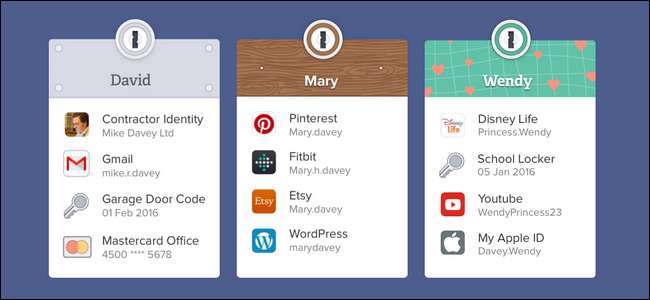
Pokud hledáte systém, kde je jeden člen rodiny určen jako správce a má aktivnější roli při kontrole účtů ostatních členů rodiny, pak 1Heslo Rodiny je vaše nejlepší sázka. Společnost AgileBits, která stojí za společností 1Password, odvedla báječnou práci tím, že převzala ty nejlepší aspekty své sady pro správu podnikových hesel, 1Password Teams a přizpůsobila ji rodinnému životu.
Toto řešení velmi doporučujeme, pokud chcete efektivní a ekonomický způsob správy všech hesel (stejně jako dokumentů, licencí a dalších záležitostí) pro vaši rodinu. Člen rodiny odpovědný za správu účtu má administrativní moc nad celým systémem a může resetovat hesla k rodinným účtům, sdílet a odvolávat přístup a udržovat hladký průběh celého systému zabezpečení rodiny v procesu.
Tato služba je určena až pro 5 členů rodiny a poplatek za předplatné 5 $ za měsíc zahrnuje přístup pro všechny členy rodiny ke všem vysoce hodnoceným prémiovým aplikacím 1Password pro stolní počítače a mobilní zařízení bez dalších licenčních poplatků. 60 $ ročně za službu i aplikace je skvělá hodnota.
V současné implementaci 1Password Families existuje jeden malý nedostatek (a ten, o kterém předpokládáme, že bude pravděpodobně vyřešen v nadcházející aktualizaci služby): V současné době systém 1Password Families nemá takovou granularitu, jakou má systém 1Password Teams, a hesla nemůžete sdílet v režimu jen pro čtení. I když neočekáváme, že budeme mít plně podnikové funkce za cenu vhodnou pro rodinu, pro rodiny s mladšími dětmi, které potřebují přístup (nikoli však úpravy) hesel, se perfektně hodí jen pro čtení.
Jak nastavit rodiny 1Password a přidat uživatele
Chcete-li začít, jednoduše přejděte na portál 1Password Families a zaregistrujte se . (Poznámka: Pokud máte stávající účet 1Password pro jednoho uživatele a chcete jej migrovat, abyste se stali správcem svého nového účtu rodiny, viz tento soubor nápovědy .)

Během procesu registrace budete vyzváni, abyste pojmenovali svou rodinu a zadali svůj e-mail, stejně jako zkontrolovali adresu URL, která bude sloužit jako domovská základna vaší rodinné úschovny hesel. Dále si vytvoříte hlavní heslo a obdržíte klíč hlavního účtu. Tento klíč nelze za žádných okolností načíst na adrese 1Password, proto si vytiskněte kopii a uložte ji na bezpečném místě.
Po dokončení procesu se dostanete na domovskou stránku s přehledem vašeho účtu, jak je vidět níže. Ve svém novém pohledu si musíte všimnout dvou důležitých věcí: vaše úložiště (osobní i sdílená) jsou vidět nalevo a napravo je praktický malý kontrolní seznam, který vás provede procesem instalace.
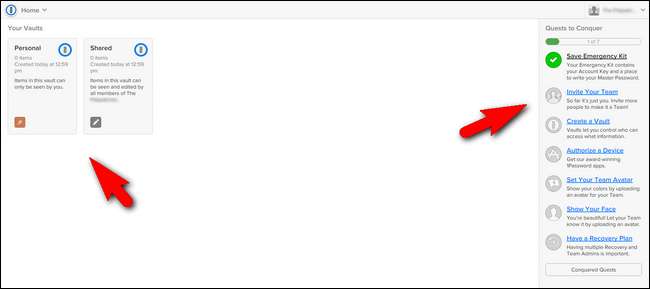
I když není vše v seznamu „Úkoly k dobytí“ nutné (například přidání avatara do vašeho účtu), nemůžete mít tým bez pozvání členů, takže vyberte „Pozvat svůj tým“, aby se vaše rodina dostala do slohu hesla.
V nabídce Pozvánky vyberte ikonu „+“ a zadejte jméno a e-mailovou adresu člena rodiny. Brzy obdrží e-mailovou pozvánku a bude muset dokončit stejné základní nastavení, jaké jste provedli (vytvoření hlavního hesla, uložení jejich hlavního klíče atd.) Je zřejmé, že pokud jste technici ve vaší rodině, budete chtít být rukou, aby je prošel tou částí.
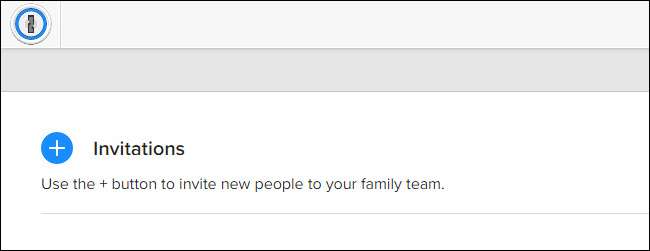
Jakmile odpoví na e-mail a nastaví svůj účet, zobrazí se v seznamu čekajících na pravé straně obrazovky Pozvánky. Potvrďte je výběrem tlačítka „Potvrdit“ a jsou v systému!
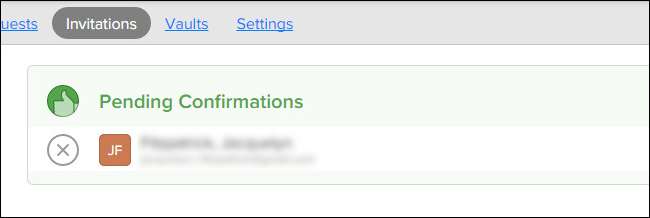
Jak vytvořit sdílené trezory hesel v 1Password
Zatímco jiné systémy hesel používají termín „trezor“ k označení celého vašeho shromažďování hesel (které lze rozdělit na skupiny a / nebo složky), úložiště v 1Password je více podobné složce a je nejjednodušší o tom takto uvažovat .
Než se ponoříme do vytváření trezorů a správy záznamů, je na místě malá poznámka pod čarou. Ve výchozím nastavení má systém 1Password dva trezory, které jsou speciální: osobní a sdílený. Nelze odstranit žádný z těchto trezorů. Osobní úschovnu a její obsah vidí pouze vlastník účtu (a každý člen rodiny má své vlastní). Obsah sdílené úschovny je naproti tomu vždy přístupný celé rodině s přístupem ke čtení / zápisu.
S ohledem na to je užitečné o tom přemýšlet takto: osobní trezor je právě pro vás, sdílený trezor je pro hesla, která jsou v pořádku, když je někdo vidí a editace a pro všechno ostatní (hesla pouze pro vás a vašeho manžela nebo hesla pro vaše děti) byste měli vytvořit samostatná úložiště, která si můžete přizpůsobit podle svých potřeb.
Pojďme vytvořit nový trezor, který se bude pochlubit tímto procesem. Vytvoříme nový trezor hesel, který obsahuje hesla určená k použití pro všechny členy rodiny, například heslo pro Netflix.
Nový trezor můžete vytvořit buď výběrem možnosti „Vytvořit trezor“ ze seznamu úkolů předložených novým uživatelům na pravé straně domovské obrazovky aplikace 1Password Family (stejný seznam, jaký jste právě použili k pozvání nového člena do své rodiny), nebo z rozevírací nabídky v pravém horním rohu můžete vybrat „Správcovská konzole“. V administrátorské konzoli vyberte „Úložiště“ a poté vyberte ikonu „+“, jak je vidět níže.
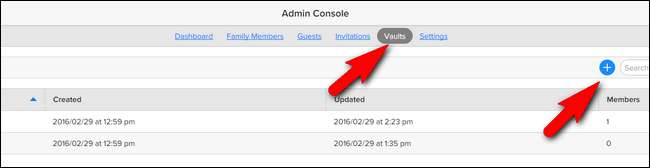
Dejte svému trezoru příslušný titul. Nazveme naše „Sdíleno s rodinou“, abychom označili, že se jedná o hesla sdílená s celou rodinou.

Okamžitě po vytvoření vás vyhodí do trezoru. Vidíte, že jedinou osobou s přístupem do trezoru je administrátor. Chcete-li přidat členy rodiny, klikněte na „Spravovat přístup“.
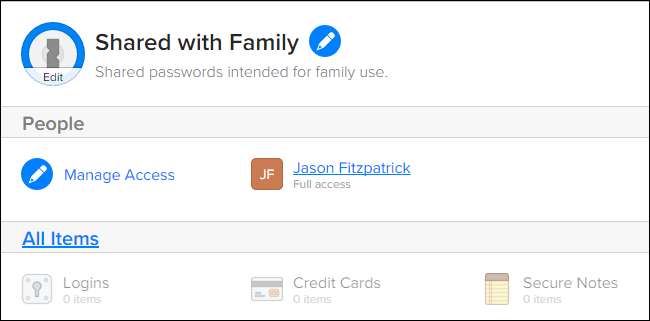
Zkontrolujte jméno člena rodiny, kterému chcete udělit přístup do nového trezoru.
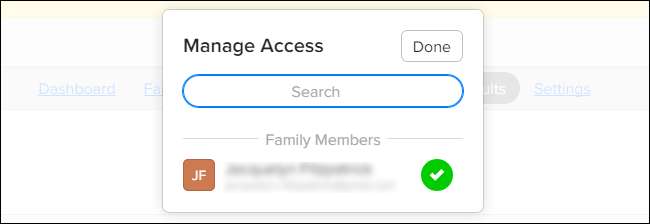
Pod novým záznamem člena rodiny uvidíte jako výchozí oprávnění „Číst, psát a exportovat“. V současné době, jak jsme si poznamenali v úvodu, neexistuje možnost přepnout přístup pouze pro čtení.

Nyní, když jsme vytvořili sdílený trezor hesel, přidejme záznam. Kliknutím na odkaz „Všechny položky“ pod odkazem „Správa přístupu“ skočíte přímo do trezoru. Pokud již jste uživatelem 1Password, jste dobře obeznámeni s dalšími kroky, ale pro ty, kteří s plánem 1Password Family poprvé skočí přímo do správy hesel, je zde podrobně rozvedeme.
Když kliknete na znaménko plus v dolní části, zobrazí se seznam všech dostupných typů záznamů úložiště (do 1Password můžete uložit nejen přihlašovací údaje, ale i dokumenty, identifikaci, softwarové licence a další); vyberte „Přihlásit“.

Vytvořte si přihlašovací údaje a klikněte na „Uložit“ v dolním rohu.
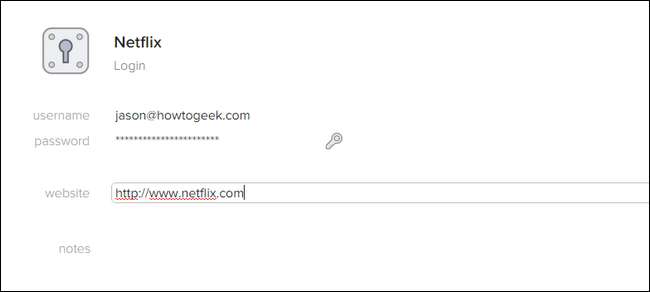
Nyní je položka Netflix ve vašem sdíleném rodinném trezoru a každý si může heslo Netflix zkontrolovat, když to potřebuje.

Než se podíváme na sdílení hesel v LastPass, rádi bychom znovu zdůraznili, jak dobře je řešení 1Password Family pro rodiny. Nejen, že se snadno používá a má stejné vyleštěné rozhraní a aplikace jako základní systém 1Password, ale také usnadňuje život technickému guru vašeho domu: i když váš manžel a děti zapomenou na obnovení hesla, je jen jedno kliknutí . Vzhledem k tomu, že 1Password pro rodiny stále vyrůstá, očekáváme, že se stane ještě atraktivnějším řešením vše v jednom pro rodiny. Snadnost použití nabídek 1Password Families pro správce i členy rodiny na nás udělala velký dojem, že v současné době provádíme test pro celou domácnost s ohledem na migraci na 1Password.
LastPass: Složitější, ale potenciálně levnější a flexibilnější
I když má 1Password Families ve hře pro správu rodinných hesel určitou výhodu díky svým podnikovým kořenům a důrazu na to, že role správce se ujme jedna osoba, neznamená to, že LastPass nestojí za zvážení. Ve skutečnosti LastPass ve skutečnosti nabízí několik odlišných výhod oproti 1Password Family, které by vás mohly ovlivnit.
LastPass premium uživatelé ($ 12 / rok) mohou vytvářet „Sdílené složky“. Sdílenou složku lze sdílet až s 5 lidmi (kteří to dělají ne musí být prémiovými uživateli LastPass), podporuje oprávnění ke čtení i ke čtení / zápisu na základě jednotlivých uživatelů. A protože je mobilní aplikace LastPass nyní zdarma, je to určitě nákladově efektivnější řešení.
Poznámka k nastavení této části tutoriálu: na rozdíl od rodiny 1Password, která vyžaduje zcela samostatné nastavení od běžného účtu pro jednoho uživatele 1Password, jsou sdílené složky LastPass pouze funkcí zabudovanou do běžného prémiového účtu LastPass. Spíše než věnovat celou sekci nastavení účtu LastPass předpokládáme, že již jeden máte, a přejdeme přímo do vytváření a konfigurace sdílené složky.
Jak vytvořit sdílenou složku hesla
Po přihlášení do svého účtu LastPass prostřednictvím webového rozhraní vyberte v levé nabídce „Centrum sdílení“.
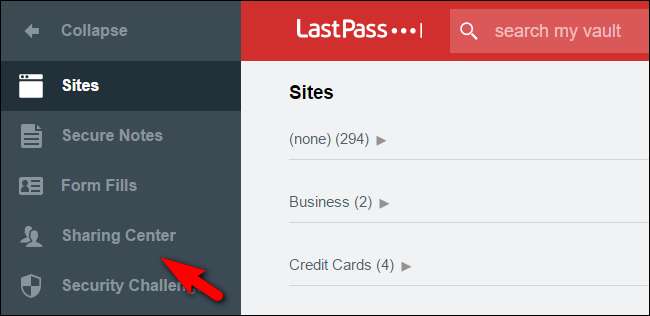
V pravém dolním pravém rohu obrazovky Centra sdílení kliknutím na symbol + přidejte novou složku.

Pojmenujte složku, například „Sdílená hesla“ nebo „Rodinné přihlášení“, a klikněte na „Vytvořit“.
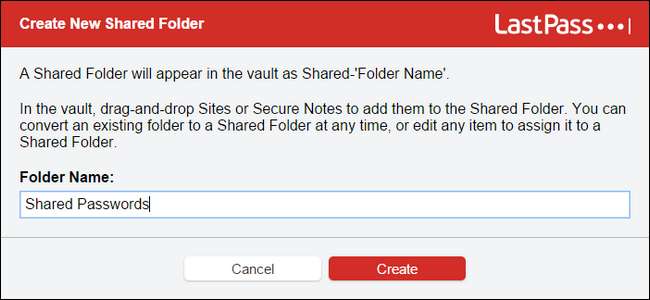
Nyní uvidíte složku v seznamu sdílených složek, jak je vidět výše.
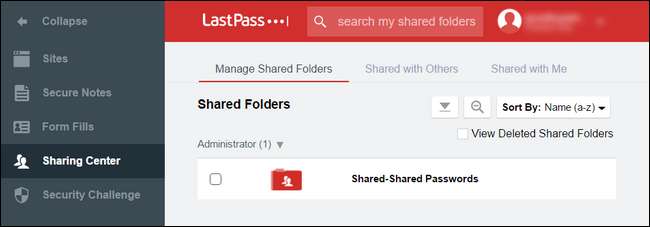
Pokud kliknete na postranní panel na Weby, uvidíte svou novou položku v seznamu složek s příznakem „Sdílená složka“ vedle ní. Nyní můžete ve složce vytvářet položky, kliknout na ně pravým tlačítkem a vytvořit podsložky, pokud si přejete lépe uspořádat sdílená hesla.

Jak sdílet složku a spravovat oprávnění
Jakmile vytvoříte složku, zbývá už jen pozvat členy rodiny a spravovat jejich přístup ke složce. Chcete-li tak učinit, vraťte se přes postranní panel do „Centra sdílení“. V Centru sdílení najeďte myší na položku pro vaši novou sdílenou složku a klikněte na „Spravovat“.

Zde můžete zadat e-mailovou adresu člena rodiny, kterého chcete pozvat, a také nastavit oprávnění přímo z brány pomocí zaškrtávacích políček Jen pro čtení a Skrýt hesla.

Možná vás bude zajímat, jaká je dohoda s „Skrýt hesla“, protože je to trochu intuitivní. Umožňuje uživateli sdílené složky použití heslo pomocí pluginu webového prohlížeče nebo funkce automatického přihlášení v mobilní aplikaci, ale ne vidět heslo. Řekněme například, že jste chtěli, aby se vaše dítě mohlo přihlásit do Netflixu na svém počítači, ale aby s nikým nesdílelo heslo. Zaškrtnutí políčka Skrýt heslo by jim umožnilo přihlásit se, aniž by skutečně věděli, jaké je heslo.
Oprávnění jsou široká složka / podsložka. Pokud jste tedy vytvořili podsložku pro bankovní informace ke sdílení s manželem a podsložku pro mediální přihlášení ke sdílení s manželem a děti , pak budete chtít skrýt bankovní přihlášení před dětmi.
Chcete-li omezit přístup k výběru webů, klikněte na klíč v položce pro daného uživatele.
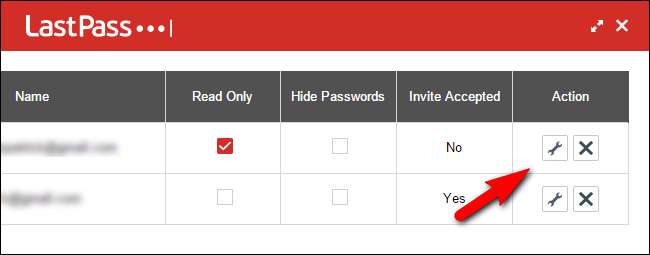
Tady je mnoho pokračujeme tady, tak to rozeberme. Nejprve máte k dispozici sloupec dostupných položek, což jsou všechny věci ve sdílených složkách. Zde vidíte, že máme perfektní pár, který předvádí nastavení omezení pro dětský účet: kreditní karta Bank of America ve složce Kreditní karty a účet Netflix ve složce Přihlášení k médiím. Je zřejmé, že chceme, aby dítě mělo přístup k Netflixu, ale ne k naší kreditní kartě.
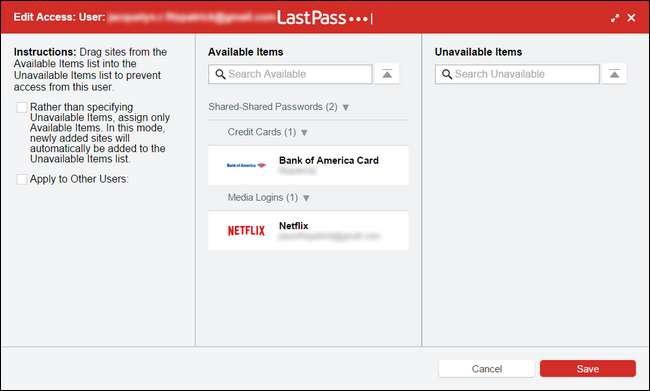
První věcí, kterou byste měli udělat, je zaškrtnout políčko, které začíná „Spíše než specifikovat…“. Tato možnost invertuje sloupce, takže jsou všechna přihlášení ve sdílené složce nedostupný ve výchozím nastavení místo dostupný . Toto nastavení bude použito pro aktuální i budoucí přidání do složky. Je mnohem snazší pracovat z pozice, kdy dáváte lidem svolení něco vidět, než je neustálé odnímání povolení.
Jakmile to uděláte, můžete mezi dvěma sloupci jednoduše přetahovat. Chcete, aby dítě mělo přístup k Netflixu? Přetáhněte jej do dostupného sloupce, jak je vidět níže.
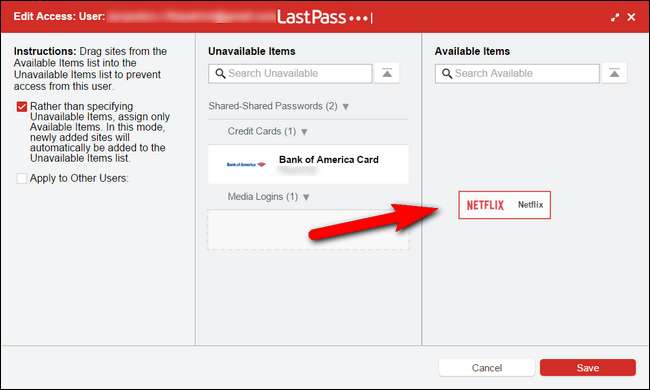
Další užitečnou funkcí v nabídce přístupu je pole „Apple to Other Users“. Pokud nastavujete vše pro více dětí, můžete snadno nakonfigurovat nastavení, která zde nakonfigurujete, na ostatní děti, aniž byste opakovali proces třídění pro každé dítě. Zaškrtněte políčko a zobrazí se seznam všech členů sdílené složky. Jednoduše zaškrtněte ty, které chcete sloučit s aktuální konfigurací.
Zprovoznění rodinného systému pro správu hesel vyžaduje trochu práce, o tom není pochyb. Ale ve srovnání s potížemi s paralelním (v nejlepším případě) správou více jednotlivých správců hesel nebo nejistým sdílením hesel (v nejhorším případě) stojí za to zařídit, aby vaše rodina byla vybavena systémem, díky kterému je sdílení bezpečné a jednoduché.







